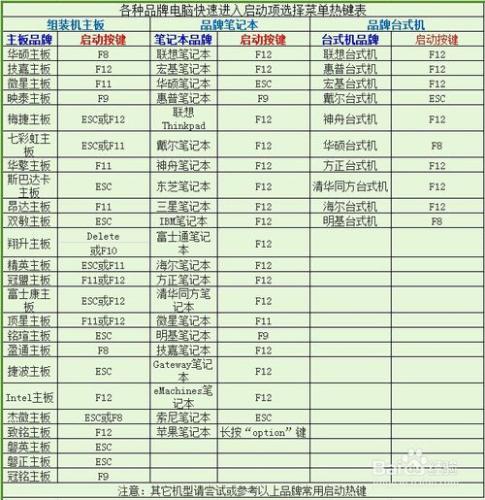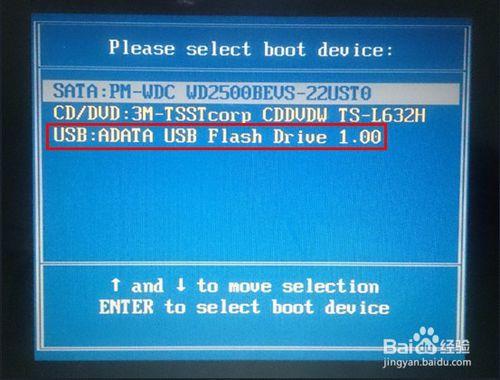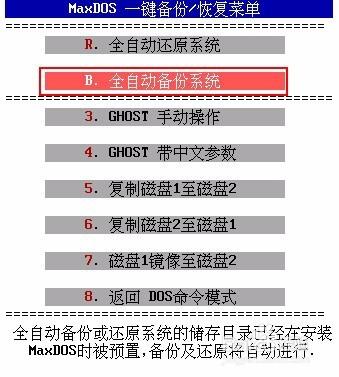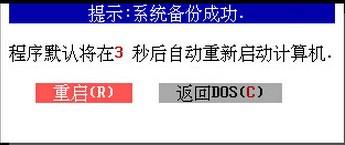很多用戶在安裝完系統之後,都會習慣性將系統進行備份操作,這樣一來方便了遇到電腦故障束手無策時可以通過系統還原方式來解決問題,非常方便快捷。那麼,怎麼快速高效的進行備份系統呢?下面就跟大家一起分享高效實現自動備份系統的使用教程。
工具/原料
U極速啟動U盤
方法/步驟
將製作好的U極速U盤啟動盤連接至電腦(不懂製作的的可以參考下面經驗鏈接裡面的教程),重啟電腦等待開機畫面出現電腦品牌LOGO標誌時,按下啟動項快捷鍵(快捷鍵可以對照下表查找),進入啟動項選擇窗口,選擇“USB”開頭的選項(如圖),然後按回車鍵。
1 U極速U盤啟動盤製作教程
進入U極速PE菜單界面,選擇“【07】運行MaxDos工具箱增強版菜單,按回車鍵確認”,如下圖所示:
進入9.3主菜單後,選擇D.備份/還原系統這一選項,按回車確定,如圖所示:
進入新界面後,移動鍵盤上方向鍵選擇B.全自動備份系統,按回車鍵進入,如圖所示:
進入新界面後,移動鍵盤上方向鍵選擇B.全自動備份系統,按回車鍵進入,如圖所示:
系統備份成功後會有提示,此時選擇重啟即可,如圖所示:
以上就是自動備份系統的操作方法,有需要的同學可以參照分享去操作,如果你覺得滿意的話,就幫我投一票吧^_^。